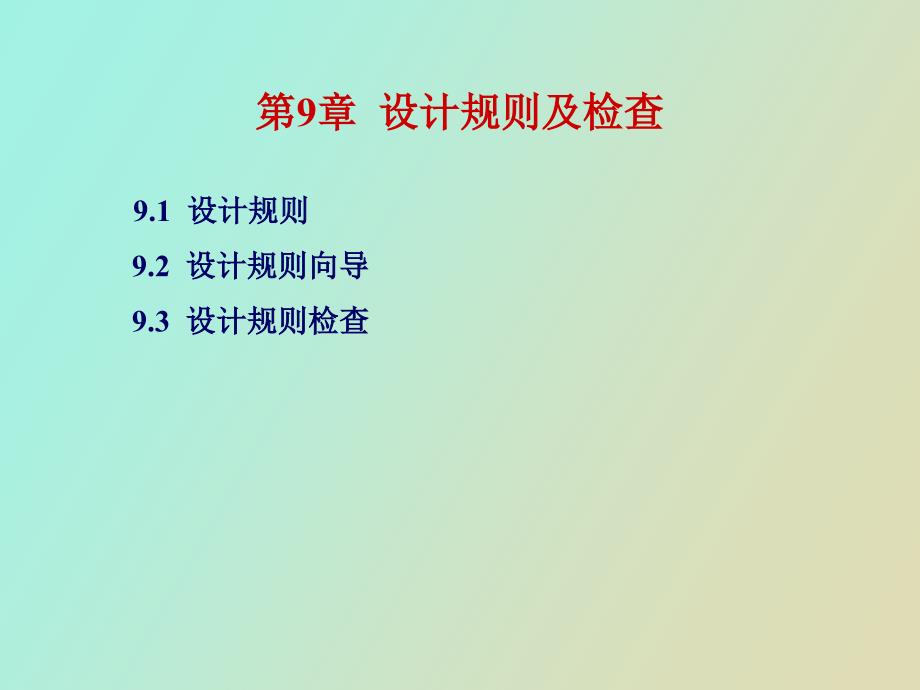


,,,第二级,,第三级,,第四级,,第五级,,电子线路计算机辅助设计(Protel 2004)(第2版)》,,第,9,章,,设计,规则及检查,第,9,章,,设计规则及检查,,,9.1 设计规则,,9.2 设计规则向导,,9.3 设计规则检查,,,9.1,设计规则,,,一、,PCB设计规则和约束编辑对话框,,,执行选单命令,Design,\,Rules,…,或单击右键选单命令,Design,\,Rules,…,都将弹出如图,8.109,所示的,PCB,规则和约束编辑对话框“,PCB Rules and Constraints Editor,”图,8.109 PCB,规则和约束编辑对话框,,,,在图9.,1,中, 按钮用于设置规则的优先权,,,按钮用于启动设计规则向导命令, 按钮用于关闭对话框图9.19左边区域以树结构的形式显示了设计规则的类别,在每类规则上单击右键都会出现如图8.110所示的子选单,用于“New Rule,…,”(建立规则)、“Delete Rule,…,”(删除规则)、“Import Rules,…,”(导入规则)、“Export Rules,…,”(导出规则)和“Report,…,”(报表)等操作。
图9.2 设计规则子选单,,图9.3中右边区域显示设计规则的设置或编辑内容单击任意一个规则,规则设置对话框如图8.111所示图,9.3,规则设置对话框,,,图9.3所示对话框的右框各部分说明如下:,,●,顶部单元是规则的名称栏● 中间单元设置规则的使用对象及其范围,主要有网络(Net)、板层(Layer)等● 底部单元显示规则的约束特性通过下拉式按钮或键盘输入可以对约束特性进行设置二、与电气相关的设计规则(Electrical),,1. Clearance (安全距离),,“Clearance”设计规则用于设定在PCB的设计中,导线、导孔、焊盘、矩形敷铜填充等组件相互之间的安全距离单击“,Clearance,”规则,系统默认的只有一个名称为“,Clearance,”的安全距离规则设置,鼠标左键单击这个规则名称,对话框的右边区域将显示这个规则使用的范围和规则的约束特性,见图,9.1,所示下面以VCC和GND之间的安全距离设置为30mil为例说明新规则的添加方法1)增加新规则:在“Clearance”上单击右键并选择New Rules,…,命令,则系统自动在“Clearance”的下面增加一个名称为“Clearance-1”的规则,单击“Clearance-1”,弹出新规则设置对话框如图9.4所示。
图,9.4,新规则设置对话框,,,2)设置规则使用范围:在Where the First object matches单元中单击网络(Net),在Query Kind单元里出现In Net( )单击“All”按钮旁的下拉列表,从有效的网络表中选择+15,按照同样的操作在Where the Second Obiect matches单元中设置网络“GND”3)设置规则约束特性:将光标移到Constraints单元,将“Minimum Clearance”改为30mil,如图9.5所示图,9.5,设置规则范围和约束特性,,,4)设置优先权:此时在PCB的设计中同时有两个电气安全距离规则,因此必须设置它们之间的优先权单击优先权设置按钮 ,系统弹出如图9.6所示的规则优先权编辑对话框通过对话框下面的 与 按钮可以改变布线规则中的优先次序图,9.6,规则优先权编辑对话框,,,2.Short-Circuit (短路),,“Short-Circuit”设计规则设定电路板上的导线是否允许短路默认设置为不允许短路3.Un-Routed Net (没有布线网络),,“Un-Routed Net”设计规则用于检查指定范围内的网络是否布线成功,布线不成功的,该网络上已经布的导线将保留,没有成功布线的将保持飞线。
4.Un-Connected Pin (没有连接的引脚),,该规则用于检查指定范围内的元件封装的引脚是否连接成功三、与布线有关的设计规则(Routing),,1. Width (导线宽度),,“Width”设计规则用于设定布线时的导线宽度如图9.7所示为导线宽度设置对话框,在图形的示意图中标出了导线的三个宽度约束,即“Max Width”、“Preferred Width”和“Min Width”,单击每个宽度栏并键入数值即可对其进行修改,注意的是在修改“Min Width”值之前必须先设置“Max Width”宽度栏图9.7 导线宽度设置对话框,,2.Routing Topology (拓扑规则),,“Routing Topology”设计规则用于选择飞线生成的拓扑规则如图9.8所示图9.8 拓扑规则设置对话框,,系统提供七种拓扑规则,它们是:,,(1) Shortest,,“Shortest”拓扑规则是系统默认使用的规则,如图8.116所示它的含义是生成一组飞线能够连通网络上的所有节点,并且使连线最短,,,(2) Horizontal,,“Horizontal”拓扑规则的含义是生成一组飞线能够连通网络上的所有节点,并且使连线在水平方向最短,如图9.9所示。
3)Vertical,,“Vertical”拓扑规则的含义是生成一组飞线能够连通网络上的所有节点,并且使连线在垂直方向最短,如图9.10所示4) Daisy Simple,,“Daisy Simple”(单菊状)拓扑规则需要指定起点和终点,其含义是在起点和终点之间连通网络上的各个节点,并且使连线最短,如图9.11所示图,9.9 Horizontal,图,9.10 Vefical,图,9.11 Daisy Simple,,,,(5) Daisy Mid-Driven,,“Daisy Mid-Driven”(中心菊状)拓扑规则也需要指定起点和终点,其含义是以起点为中心向两边的终点连通网络上的各个节点,起点两边的中间节点数目要相同,并且使连线最短,如图9.12所示如果设计者没有指定起点和两个终点,系统将采用“Daisy Simple”拓扑规则生成飞线图9.12 Daisy Mid-Driven,,(6) Daisy Balanced,,“Daisy Balanced”(对称菊状)拓扑规则也需要指定起点和终点,其含义是将中间节点数平均分配成组,组的数目和终点数目相同,一个中间节点组和一个终点相连接,所有的组都连接在同一个起点上,起点间用串联的方法连接,并且使连线最短,如图9.13所示。
如果设计者没有指定起点和终点,系统将采用“,Daisy Simple‘,’拓扑规则生成飞线图,9.13 Daisy Balanced,,(7 )Star Burst,,“Star Burst”(放射状)拓扑规则是指网络中的每个节点都直接和起点相连接,如果设计者指定了终点,那么终点不直接和起点连接如果没有指定起点,那么系统将试着轮流以每个节点作为起点去连接其它各个节点,找出连线最短的一组连接作为网络的飞线如图9.14所示图,9.14 Star Burst,,3. Routing Priority (布线优先级),,“Routing Priority”规则用于设置布线的优先级,如图9.15所示在“Routing Priority”栏里指定其布线的优先次序,其设定范围从0到100,0的优先次序最低,100最高图,9.15,布线优先级设置对话框,,,4.Routing Layers (布线板层),,“Routing Layers”规则用于设置布线板层选择此规则后,设置规则对话框如图9.16所示图,9.16,布线板层设置对话框,,,,规则约束特性单元,,,规则约束特性单元主要设置各个信号板层的走线方法,共有32个布线板层设置项,有11种走线方法可选择:,,它们是:“Not Used”(该层不走线)、“Horizontal”(水平方向走线)、“Vertical”(垂直方向走线)、“Any”(任意方向走线)、“1 O”Clock”(一点钟方向走线)、(2 O“Clock”(两点钟方向走线)、“4 O”Clock”(四点钟方向走线)、“5 O”Clock”(五点钟方向走线)、“45 Up”(向上45,°,方向走线)、“45 Down”(向下45,°,方向走线)和“Fan Out”(以扇出方法走线)。
一般情况下,“,Horizontal,”,,和“,Vertical,”,,用于双面或多面板布线,其它方法走线用于单面板布线5.Routing Corners (布线拐角),,“Routing Corners”规则用于设置导线的拐角方法选择此规则后,布线拐角设置对话框如图9.17所示图,9.17,布线拐角设置对话框,,,规则约束特性单元的设置方法,,1) Style,栏:用于选择导线拐角的形式,系统提供三种拐角形式,它们是:,90 Degree (90,°拐角,),、,45 Degree (45,°拐角,),和,Rounded (,圆弧拐角,),,分别如图,9.18a,、图,9.18b,、图,9.18c,所示a) 90,°,拐角 b) 45,°,拐角 c) 圆弧拐角,,图9.18 导线拐角的形式,,,2) Setback 栏:用于设置导线的最小拐角的大小,其设置随拐角形式的不同而具有不同的含义,如果是90,°,拐角,则没有此项:如果是45,°,拐角,则表示拐角的高度;如果是圆弧拐角,则表示圆弧的半径3) To栏:用于设置导线最大拐角的大小。
6.Routing Via Style (布线导孔的尺寸),,布线导孔的尺寸设置对话框如图9.19所示图,9.19,布线导孔的尺寸设置对话框,,,,,,对话框中规则约束特性单元有两项需要设置:,,1) Via Diameter,:用于设置导孔直径2) Via Hole Size,:用于设置导孔的通孔直径7,.,Fanout Control,,“,Fanout Control,”规则用于设置,SMD,扇出式布线控制,“,Fanout Control,”规则设置对话框如图,9.20,所示图,9.20,“,Fallout Control,”规则设置对话框,,,系统默认设置了五种扇出式布线控制规则,约束特性单元中设置了扇出导线的形状、方向及焊盘、导孔的放置等,大多情况下可以采用默认设置四、与SMD布线有关的设计规则(SMT),,,主要设置,SMD,与布线之间的规则分为三个规则:,,1. SMD To Corner,,用于设置,SMD,元件焊盘与导线拐角之间的最小距离如图,9.21,所示的规则设置对话框图,9.21,“,SMD To Corner,”规则设置对话框,,,2,.,SMD To Plane,,“,SMD To Plane,”规则用于设置,SMD,与内层,(Plane),的焊盘或导孔之间的距离。
图,9.22,所示为新添规则设置对话框图,9.22,“,SMD To Plane,”规则设置对话框,,,,3,.,SMD Neck-Down,,该规则用于设置,SMD,引出导线宽度与,SMD,元件焊盘宽度之间的比值关系设置编辑对话框如图,9.23,所示图,9.23 SMD Neck-Down,规则设置对话框,,五、与焊盘延伸量有关的设计规则(Mask),,用于设置焊盘周围的延伸量包括两个规则:,,1.Solder Mask Expansion (防焊层中焊盘的延伸量)设置对话框如图9.24所示图,9.24,防焊层中焊盘的延伸量设置对话框,,,2.Paste Mask Expansion (SMD焊盘的延伸量),,用于设置SMD焊盘的延伸量对话框如图9.25所示图,9.25,“,Paste Mask Expansion,”规则设置对话框,,,六、与内层有关的设计规则(Plane),,,用于设置电源层和敷铜层的布线规则共分为三个规则:,,1,.,Power Plane Connect Style,,用于设置导孔或焊盘与电源层连接的方法单击选择此规则后,设置对话框如图,9.26,所示图9.26 “Power Plane Connect Style”规则设置对话框,,在规则约束特性单元中,有五项需要设置:,,1) Connect Style,栏:设置电源层与导孔或焊盘的连接方法。
单击右侧的下拉式按钮有三种方法选择,即“,Relief Connect,”,(,放射状连接,),、“,Direct Connect,”,(,直接连接,),和“,No Connect,”,(,不连接,),2) Connectors,栏:设置连接铜膜的数量有“,2,”和“,4,”两种设置,用鼠标左键单击即可选取3) Conductor Width,栏:设置连接铜膜的宽度4) Air-Gap,栏:设置空隙大小5) Expansion栏:设置焊盘或导孔与空隙之间的距离2,.,Power Plane Clearance,,用于设置电源板层与穿过它的焊盘或导孔间的安全距离设置对话框如图9.27所示图9.27 “Power Plane Clearance”规则设置对话框,,,3,.,Polygon Connect Style,,,用于设置敷铜与焊盘之间的连接方法单击选择此规则后,设置对话框如图,9.28,所示图9.28 “Polygon Connect Style”规则设置对话框,,,在规则约束特性单元中,有四项需要设置:,,1) Connect Style,栏:设置敷铜层与焊盘的连接方法单击右侧的下拉式按钮有三种方法选择,即“,Relief Connect,”,(,放射状连接,),、“,Direct Connect,”,(,直接连接,),和,"No Connect,”,(,不连接,),。
2) Connectors,栏:设置连接铜膜的数量有“,2,”和“,4,”两种设置,用鼠标左键单击即可选取3) Conductor Width,栏:设置连接铜膜的宽度4),连接角度栏:设置在放射状连接时敷铜与焊盘的连接角度,有,90°(90 Angle),连接和,45°(45 Angle),连接两种连接形式七、与测试点有关的设计规则(Testpoint),,1,.,Testpoint Style,,该规则用于设置测试点的形状和大小单击选择此规则后,设置对话框如图,9.29,所示图,9.29,“,Testpoint Style,”规则设置对话框,,,在规则约束特性单元中,有四项需要设置:,,1) Style,栏:设置测试点的大小其中,Size,设置测试点的外径尺寸,,Hole Size,设置测试点的孔径尺寸2) Grid Size,栏:担置格点的大小在,Testpoint grid size,栏键入设置的尺寸3) Allowed Side and Order,栏:设置允许作为测试点的板层和组件4) Allow testpoint under component,复选框:设置是否允许在元件封装的下面出现测试点。
2,.,TestPoint Usage,,用于设置测试点的用法设置对话框如图,9.30,所示图,9.30,“,TestPoint Usage,”规则设置对话框,,,在规则约束特性单元中,有两项设置:,,1) Allow multiple testpoints On same net,复选框:设置在同一条网络上是否允许多个测试点存在2) Testpoint,栏:设置测试点有效、无效和忽略八、与电路板制造有关的设计规则,,,设置规则分为四类:,,1,.,Minimum Annular Ring,,用于设置最小环宽,编辑对话框如图,9.31,所示图,9.31,“,Minimum Annular Ring,”规则设置对话框,,,,2,.,Acute Angle,,“,Acute Angle,”规则用于设置具有电气特性的导线与导线之间的最小夹角最小夹角应该不小于,90°,,否则将会在蚀刻后残留药物,导致过度蚀刻设置对话框如图,9.32,所示图,9.32,“,Acute Angle,”规则设置对话框,,,,3,.,Hole Size,,,“,Hole Size,”规则用于孔径尺寸设置单击选择此规则后,设置对话框如图,9.33,所示。
图,9.33,“,Hole Size,”规则设置对话框,,在规则约束特性单元中,有三项设置:,,1) Measurement Method 栏:设置尺寸表示的形式单击下拉按钮有两种形式,即绝对尺寸(Absolute)和百分比尺寸(Percent)2) Minimum 栏:设置最小孔尺寸3) Maximum 栏:设置最大孔尺寸4.Layer Pairs,,,“,Layer Pairs,”规则用于设置是否允许使用板层对在规则特性中有复选框对其设置九、与高频电路设计有关的规则(High Speed),,,此类规则共分为六项:,,1,.,Parallel Segment,,“,Parallel Segment,”规则用于设置并行导线的长度和距离添加新规则后,设置对话框如图,9.34,示图9.34 “Parallel Segment”规则设置对话框,,,在规则约束特性单元中,有三项设置:,,1) Layer Checking 栏:设置该规则适用的板层,单击右侧下拉按钮有两个选择:同一层(Same Layer)和相邻层(Adjacent Layers)2) For a parallel gap of 栏:设置并行走线的最小距离。
3) The parallel Limit is 栏:设置并行导线允许的并行长度2.Length,,“Length”规则用于设置网络的长度单击选择此规则后,设置对话框如图9.35所示图,9.35,“,Length,”规则设置对话框,,,,3,.,Matched Net Lengths,,用于设置网络等长走线该规则以规定范围中的最长网络为基准,使其它网络通过调整操作,在设定的公差范围内和它等长设置对话框如图,9.36,所示图,9.36,“,Matched Net Lengths,”规则设置对话框,,,在规则约束特性单元中,有四项设置:,,1,),Amplitude,栏:设置走线振幅2,),Style,栏,,设置走线的形式单击右边的下拉式按钮,有三种形式选择,即,90°(90 Degree),走线、,45°(45 Degree),走线和圆弧走线,(Rounded),3) Tolerance,栏:设置长度误差4) Gap,栏:设置间距4,.,Daisy Chain Stub Length,,“,Daisy Chain Stub Length,”规则用于设置用菊花链走线时支线的最大长度添加新规则后,设置对话框如图,9.37,所示。
图,9.37,“,Daisy Chain Stub Length',’规则设置对话框,,5.Vias Under SMD,,用于设置是否允许在SMD焊盘下放置导孔单击选择此规则后,设置对话框如图9.38所示图,9.38,“,Vias Under SMD,”规则设置对话框,,,6.Maximum Via Count,,用于设置电路板上允许的最多导孔数添加新规则并选择后,设置对话框如图9.39所示图,9.39,“,Maximum Via Count,”规则设置对话框,,,,十、与元件的布局有关的规则(P1acement),,,该类共有6个规则1.Room Definition,,,用于定义元件合的尺寸及其所在的板层单击选择此规则后,设置对话框如图,9.40,所示图,9.40,“,Room Definition,”规则,,设置对话框,,,在规则约束特性单元中,有五项设置:,,1) Room Locked 栏:设置是否锁定元件合2) 按钮:设置元件合的大小3) Xl/Y1-X2/Y2 栏:通过该栏的坐标设置元件合的大小4) Top Layer 栏:设置元件合所在的板层。
5) Keep Objects lnside 栏:设置元件所放置的位置2.Component Clearance,,用于设置元件封装间的最小距离单击选择此规则后,设置对话框如图9.41所示图,9.41,“,Component Clearance,”规则设置对话框,,,在规则约束特性单元中,Check Mode设置检查模式其中有三种模式选择:,,1) Quick Check :快速检查模式2) MultiLayer Check :多层检查模式3) Full Check :全面检查模式3.Component Orientation,,用于设置元件封装的放置方向单击选择此规则后,设置对话框如图9.42所示图,9.42,“,Component Orientation,”规则设置对话框,,,4.Permitted Layer,,用于设置自动布局时元件封装的放置板层添加新规则并选择后,设置对话框如图9.43所示图,9.43,“,Permitted Layer',’规则设置对话框,,,5.Nets to Ignore,,用于设置自动布局时忽略的网络组群式自动布局时,忽略电源网络可以使得布局速度和质量有所提高。
设置对话框如图9.44所示图,9.44,“,Nets to Ignore,”规则设置对话框,,,,6.Height,,用于设置在电路板上放置组件的高度,对话框如图9.45所示图,9.45,“,Height,”规则设置对话框,,,,十一、信号完整性分析(Signal Integrity),,,信号完整性分析规则设置对话框如图,9.46,所示图,9.46,信号完整性分析规则设置对话框,,在系统默认状态下,信号完整性分析规则没有定义当需要进行信号完整性分析时,可以选中Signal Integrity选项中某一项,单击鼠标右键选择快捷选单的New Rule命令,即可以建立一个新的分析规则然后双击建立的分析规则即可进入规则设置对话框Protel 2004信号完整性分析主要包括如下13条信号分析规则1.Signal Stimulus,,,“,Signal Stimulus,”规则用于设置电路分析的激励信号特性设置对话框如图,9.47,所示图,9.47,“,Signal Stimulus,”规则设置对话框,,,在规则约束特性单元中,有五项设置:,,1) Stimulus Kind 栏:设置信号的种类。
2) Start Level 栏:设罩信号的初始状态3) Start Time(s) 栏:设置信号开始时间4) Stop Time(s) 栏:设置信号停止时间5) Period Time(s) 栏:设置信号的周期2.Overshoot-Falling Edge,,用于设置信号下降沿允许的最大过冲值图9.48为信号过冲下降沿示意图设计者可以在规则约束特性单元中的Maximum(Volts)编辑框中设置信号完整性分析中最大过冲值图,9.48,信号过冲的下降沿示意图,,,,3.Overshoot-Rising Edge,,该规则定义信号上升沿 (Overshoot-Rising Edge) 允许的最大过冲值图9.49为信号过冲上升沿示意图设计者可以在规则约束特性单元中的Maximum(Volts)编辑框中设置信号完整性分析中最大过冲值图,9.49,信号过冲的上升沿示意图,,,4.Undershoot-Falling Edge,,用于设置信号下降沿所允许最大下冲值图9.50为信号下冲下降沿示意图设计者可以在规则约束特性单元中的Maximum(Volts)编辑框中设置信号完整性分析中最大下冲值。
图,9.50,信号下冲下降沿示意图,,,5.Undershoot- Rising Edge,,用于设置信号上升沿所允许的最大下冲值图9.51为信号下冲上升沿示意图设计者可以在规则约束特性单元中的Maximum(Volts)编辑框中设置信号完整性分析中最大下冲值图,9.51,信号下冲上升沿示意图,,,6. Impedance Constraint,,“Impedance Constraint”(阻抗约束)规则用于设置所允许的电阻的最大值(Maximum)和最小值(Minimum)阻抗和导体几何外观及电导率、导体外的绝缘层材料以及板的几何物理分布,即导体间在Z域的距离有关上述的绝缘层材料包括板的基本材料,多层间的绝缘层以及焊接材料等7. Signal Top Value,,用于设置信号在高电平状态时的电压值,图9.52为信号高电平状态电压值示意图设计者可以在规则约束特性单元中的Minimum (Volts)编辑框中设置信号完整性分析中信号高电平的最小值图,9.52,信号高电平状态电压值示意图,,,8.Signal Base Value,,用于设置信号电压基值图9.53为信号基值示意图设计者可以在规则约束特性单元中的Maximum (Volts)编辑框中设置信号完整性分析中最大信号基值。
图,9.53,信号基值示意图,,,9.Flight Time-Rising Edge,,,“Flight Time-Rising Edge”规则用于设置信号上升沿的最大允许飞升时间图9.54所示为信号飞升时间上升边沿示意图设计者可以在规则约束特性单元中的Maximum (Seconds)栏设置最大飞升时间图,9.54,信号飞升时间上升边沿示意图,,,10.Flight Time-Falling Edge,,用于设置信号下降沿的最大允许飞行时间,它是实际的输入电压到门限电压之间的时间,小于这个时间将驱动一个基准负载,该负载直接与输出相连图9.55所示为信号飞升时间下降边沿示意图设计者可以在规则约束特性单元中的Maximum(seconds)编辑框中定义下降边沿的最大允许时间图,9.55,信号飞升时间下降边沿示意图,,,11.Slope-Rising Edge (上升边沿斜率),,用于设置信号从门限电压V,T,上升到一有效高电平的最大延迟时间,如图9.56所示为上升边沿斜率示意图设计者在规则约束特性单元中的Maximum (Seconds)栏设置最大延迟时间图,9.56,上升边沿斜率示意图,,,12.Slope-FallingEdge (下降边沿斜率),,用于设置信号从门限电压V,T,下降到一有效低电平的最大延迟时间,如图9.57所示为下降边沿斜率示意图。
设计者在规则约束特性单元中的Maximum (Seconds)栏设置最大延迟时间图9.57 下降边沿斜率示意图,,13.Supply Nets,,,“,Supply Nets,”(电源网络)规则用于电路板中电源网络的电压值设计者在规则约束特性单元中的,Voltage,栏设置电源电压值9.2,设计规则向导,,设计规则的设置也可以通过Protel 2004提供的设计规则向导轻松地完成,设计规则向导操作步骤如下:,,(,1,)执行主选单命令,Design,\,Rule Wizard,…,启动设计规则向导,如图,9.58,所示图,9.58,启动设计规则向导,,,(2)单击 按钮,出现选择规则类型对话框,如图9.59所示在Name栏中输入规则的名称, Comment栏中输入规则的特性描述选择需要设置的规则类型图,9.59,选择规则类型对话框,,,,(3)单击 按钮,系统弹出规则适用范围设置对话框,如图9.60所示用鼠标左键选择规则使用的范围,比如选择“A Few Nets”项图,9.60,规则适用范围设置对话框,,,(4)单击 按钮,进入使用范围高级设置对话框,如图9.61所示。
单击“Condition Type/Operator”和“Condition Value”设置规则的范围和条件,单击“Add another condition”增加约束条件图,9.61,使用范围高级设置对话框,,,(5)完成设置后,单击 按钮,出现优先权设置对话框,如图9.62所示单击按钮 和 调整个规则之间的优先权图,9.62,优先权设置对话框,,,(6) 单击 按钮,出现完成规则设置对话框,如图9.63所示单击 按钮,系统弹出规则设置对话框,关闭该对话框即可将规则设置保存图,9.63,完成规则设置对话框,,9.3 设计规则检查,在PCB的设计过程中和设计完后,运行设计规则检查(DRC—Design Rule Check),可以测试比如安全错误、未走线网络、宽度错误、长度错误和影响制造和信号完整性的错误运行DRC可以执行Tools\Design Rule Check…命令,系统将弹出如图9.64所示的“Design Rule Check”对话框图9.64 “Design Rule Check”对话框,,下面介绍,“Design Rule Check”,对话框相关内容:,,(1) Report Options (,报告选项,),,●,Create Report File,创建报告文件,,,,●,Create Violations,创建违反规则的报告,,,●,Sub-Net Details,子网络详细情况报告,,,●,Internal Plane Warnings,内层警告报告,,●,Verify Shorting Copper,验证短路敷铜,报告,,,(2) Rules to Check (,需要检查的规则,),,设置是在线方法进行设计规则检查还是在运行设计规则检查时一并检查。
在左边的区域中列出了要检查的规则项目,右边区域用于设置,“Online”,和,“Batch”,,如图,9.65,所示图,9.65 “Rules to Check”,设置对话框,,,,,(3) 设计好后,单击 按钮,就可以启动DRC,生成规则检查报告*.DRC,如图9.66所示图9.66 规则检查报告,,,如果电路板上有违反设计规则的,则以高亮绿色显示,同时在信息框中给出违反规则的类型如果要清除绿色的错误标记,单击选单命令,Tools\Reset Error Marker,即可。



